-
| Q: |
Quantas conexões WDS podem ser suportadas pelo WL-5470AP? |
| A: |
WL-5470 AP suporta até 8 conexões WDS. |
-
| Q: |
Poderiam por favor me mostrar como configurar o WL-5470AP em modo Gateway, passo-a-passo ? |
-
| Q: |
Eu tenho sinal wireless do ISP perto da minha casa, como poderei conectar o WL-5460APv2 na internet? |
-
| Q: |
Como faço para configurar o meu router para conectar a minha TV e o dispositivo de armazenamento para o recurso DLNA? |
| A: |
Consulte por favor em baixo o seguinte, para estabelecer a rede wireless:
1. É necessário que o seu TV e o dispositivo de armazenamento suportem DLNA.
2. A rede wireless pode ser como TV <- fio -> WL-5470AP1 <- wireless -> WL-5470AP2 <- fio -> dispositivo de armazenamento.
3. Por favor configure os dois WL-5470APs como modo Bridge, e conecte o WL-5470AP1 ao WL-5470AP2.
4. Enquanto o WL-5470AP1 e o WL-5470AP2 estiverem conectados, eles devem atender o seguinte:
(1) O canal do WL-5470AP1 é o mesmo que o do WL-5470AP2.
(2) As definições de segurança do WL-5470AP1 são as mesmas que o do WL-5470AP2.
(3) Por favor digite o endereço MAC do WL-5470AP2 na lista do endereço MAC do WL-5470AP1, e digite também o endereço MAC do WL-5470AP1 na lista do endereço MAC do WL-5470AP2.
5. Após fazer os passos mencionados em cima, você poderá fazer o comando ping para verificar se os dois WL-5470APs conectam com sucesso. Após estabelecer a conexão entre os dois WL-5470AP, você poderá encontrar o dispositivo de armazenamento pelo seu TV.
|
-
| Q: |
Quando faço o login no gestor web HTTPS, aparece uma mensagem sobre wrong security certificate (certificado segurança errado), o que posso fazer? |
-
| Q: |
Como trabalha a função watchdog? |
| A: |
A: A função watchdog trabalha usando o comando PING. Quando activado, o AP irá fazer o ping "Watch Host" continuamente. Se o PING não responder após um periodo de tempo (o intervalo Watch), então o AP irá fazer ele mesmo o reboot.
1. Por favor abra o Web UI e vá a "Wireless->Advance Settings".
2. Marque a caixa "Enable Watchdog"
3. "Watch Interval" é o tempo que o AP irá aguardar uma resposta PING antes de fazer o reboot ao router. Por exemplo, se puzer um minuto para o intervalo watch. Depois de perder o PING por um minuto, o AP irá fazer ele mesmo o reboot.
4. "Watch Host" é o endereço IP para o qual o AP irá fazer o ping para a função watchdog. Isto pode ser um AP remoto, ou um cliente local. Por favor lembre-se que o endereço IP "Watch Host" tem que estar na mesma sub-rede IP como a do AP. Se o endereço IP está na Internet, você tem que configurar correctamente a informação do Gateway. |
-
| Q: |
O valor do nível do sinal na janela site survey, é em percentagem ou em dBm? |
| A: |
O valor é uma percentagem. A relação entre a percentagem e dBm são como em baixo:
0%--> -90dBm ; 100%--> -30dBm
Sempre que o sinal aumenta 1% significa que ele subiu 0.6 dBm, e vice versa.
Por exemplo :Se o Sinal = 33 no Site survey, isso significa o sinal=33%.
Sería -90+(0.6 * 33)= -90+19.8= -70.2 dBm
|
-
| Q: |
Meu computador ou telefone móvel tem o endereço MAC a começar com qualquer coisa que não com "00", mas eu não consigo adicionar o endereço MAC para a Lista do Control de Acesso? |
| A: |
Por favor faça o download do mais recente firmwares para a sua máquina através do nosso website. |
-
| Q: |
Quais são os comandos disponíveis do Telnet e SSH? |
-
| Q: |
Qual é o endereço IP por defeito do meu AP? |
-
| Q: |
Onde posso encontrar o endereço wireless MAC do meu AP? |
| A: |
Selecione por favor "Status->System" do topo da barra do menú, depois olhe para "Physical Address" sob a informação Wireless.
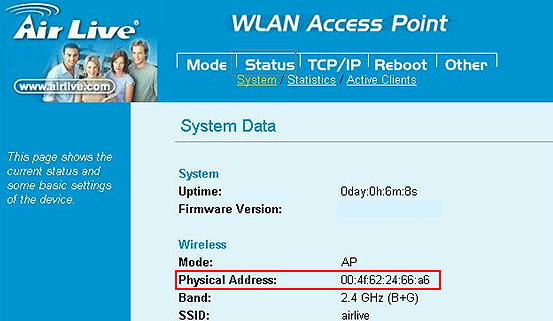
|
-
| Q: |
Tentei usar o procedimento Emergency Upgrade para restaurar o firmware. Mas o processo falhou a meio. O que está errado?
|
| A: |
Use por favor o Internet Explorer 6 para o emergency firmware upgrade.
|
-
| Q: |
Tentei actualizar o WL-5470AP firmware, mas o processo falhou. Agora já não posso aceder mais ao AP. O que posso fazer para restaurar o AP? |
| A: |
Aplique por favor o processo de recuperação de emergência:
1. Desligue a alimentação do WL-5470AP.
2. Prima e mantenha o botão de reset enquando liga o alimentador. Não largue o botão do reset até o "Status" LED apagar.
3. Defina o endereço IP do seu PC para 192.168.1.199. Conecte o seu PC ao WL-5470AP.
4. Abra o seu web browser, e escreva "192.168.1.6". Deverá ver a página emergency code onde poderá fazer novamente o upload do firmware do seu AirLive. |
-
| Q: |
Tenho dois dispositivoa AP AirLive, a distância entre eles é de cerca de 3KM sem nada pelo caminho, e estão usando o modo Bridge. A força do sinal é muito forte, até 87%. Contudo, a velocidade da transferência de ficheiros é menor do que 300Kps. O que está acontecendo? |
| A: |
Normalmente falando, quando pretender fazer transferências de longa distância. Deverá incrementar o valor ACK timeout para um valor apropriado. Embora o sinal seja muito forte, há ainda a perda de muitos pacotes causados pela impropria configuração ACK timeout. Se resolvendo o problema ACK timeout, e ainda continuar com problemas, sugerimos que também reduza o comprimento do RTS threshold, o RTS threshold deverá ser menor do que a Fragmentação threshold. |
-
| Q: |
Uso o WL-5470AP em modo WISP e pretendo usar o programa eMule. Como devo configurar a partilha de portas para obter um melhor desempenho? |
-
| Q: |
Como posso recuperar o 5470AP para o firmware original? |
| A: |
1. Faça por favor o download do firmeware neste link:
http://www.airlive.com/support/WL-5470AP/fd_wl_5470ap.shtml
2. WL-5470AP inicia o bootloader só se o firmware estiver danificado e com o endereço IP 192.168.1.6.
3. Mude o endereço IP do seu PC para o segmento 192.168.1, e lance o seu navegador web para 192.168.1.6.
4. Use o interface web do bootloader para actualizar o seu novo ffirmware. |
-
| Q: |
Guia de configuração do Controlo de Tráfego QoS para o firmware e11 ou mais recente. |
-
| Q: |
WL-5470AP Guia de Comando Telnet |
-
| Q: |
A taxa de percentagem de dados só representa a camada fisica da taxa de dados. Mas qual é o débito actual para o Standard IEEE Wireless? |
-
| Q: |
A minha transferência wireless é muito instável ou algumas vezes pára. |
| A: |
Mude por favor o canal wireless do seu AP ou Router Wireless. Muitos dos problemas wireless são causados por interfência de canais. |
-
| Q: |
Porque é que o meu AP ou Wireless Router não trabalha com Centrino? |
| A: |
Faça por favor o download do ultimo driver Centrino do website Intel. |
-
| Q: |
Como posso expandir a distância usando um AP extra? Como posso criar um repetidor wireless (WDS)? |
| A: |
Se o seu AP está equipado com a função WDS (Repeater), pode estender a distância mudando as definições no AP para o modo WDS(Repeater). WDS permite um AP se conectar com outro WDS activado AP wirelessly, e ainda capaz de comunicar ao mesmo tempo com placas WLAN. Contudo, ambos os AP têm que suportar a função WDS(Repeater). Actualmente os seguintes modelos suportam o modo WDS(Repeater): WL-1120AP, WL-5400AP, WL-5420P. Siga por favor o guia rápido de instalação do AP, instruções do modo WDS.
Se o seu AP não suportar a função WDS ou ou está a tentar extender a distância de um router wireless. Siga por favor a instrução em baixo para estender a distância.

No diagrama de cima, a distância do Computer B está muito longe do "AP1" para fazer uma conexão wireless. Podemos estender a cobertura wireless usando mais 2 APs para criar um repetidor wireless:
-
Coloque o "AP2" e "AP3" num local que ainda tenha bom sinal de recepção do "AP1"
-
Conecte juntamente o AP2 e AP3 usando um cabo de rede crossover.
-
Certifique-se todos os APs e placas estão na mesma sub-rede IP (por exemplo, todos começarem com 192.168.0....), mas cada com endereço IP diferente.
-
Defina o AP2 em modo "Access Point Client" nas definições do menu advanded operation. Verifique o BSS e faça um site survey para selecionar AP1. Quando um AP está em modo "Access Point Client", ele actuará como uma placa wireless. Neste caso, AP2 conecta ao AP1 tal como uma placa wiireless.
-
Conecte Computador B ao AP3 wirelessly.
-
Agora o Computador A deverá ser capaz de se conectar com Computador B.
|
-
| Q: |
Quantos utilizadores posso ligar a um Ponto de Acesso? |
| A: |
Teoricamente, o AP pode suportar uma sub-rede total de estações (253 utilizadores para classe C). Contudo, é recomendado para a finalidade da largura de banda que mantenha entre os 23 utilizadores. As especificações 802.11b Wireless usam o ambiente de partilha (CSMA/CA) para o tráfego de rede. Assim, se ouver demasiadas estações numa rede wireless, a largura de banda pode ser grandemente influenciada. |
-
| Q: |
Quando navego na Internet, Posso pingar mas não consigo navegar em alguns websites. Porquê? |
| A: |
Isso parece ser algum virus ou um bug recente do browser que esta a causar esse problema. Isso também acontece a produtos não Airlive. Pode testar este sindroma premindo "Control-F5" a fim de permitir que a página web faça o reload para poder ter acesso ao website. Se trabalhar premindo Control-F5, então é muito provável que seja o caso. Neste caso, reinicie por favor a sua máquina em safe mode e corra o scan do virus (certifique-se que possui a ultima definição do virus). Ou reinstale o seu programa de Navegador (browser).
Outra possibilidade é os valores MTU e MRU estarem definidos incorrectamente com o seu ISP, neste caso, deminua os valores do MTU e MRU para valores mais baixos (tais como 1463, 1432, ou 1400). |
-
| Q: |
O que é AdHoc e Infra-estructura |
| A: |
AdHOC e Infra-estructura são 2 caminhos para formar uma rede wireless.
| ADHOC (Ponto a Ponto): |
 |
A rede wireless é formada só com placas. Não existe nenhum ponto acesso ou router wireless na rede. Placas comunicam directamente entre elas. A maior desvantagem do modo AdHoc é não poder ligar directamente nenhum dispositivo à rede, e assim a dificuldade em ligar à LAN e Internet. Não é recomendado usar AdHOC excepto em pequenos ambientes. Para trabalhar em modo AdHoc, as placas têm que ser configuradas com o mesmo SSID(Nome de Rede) e definidas para modo AdHoc(Ponto a Ponto).. |
| Infra-estructura (Ponto Acesso): |
 |
A rede wireless é formada por Pontos Acesso e placas. AP ou wireless router servem como um hub para conexões às placas. Com Ponto Acesso, os utilizadores podem conectar com dispositivos com redes de cabo tais como LAN, router, e internet. Ainda, AP permite controlo de acesso e outras caracteristicas de segurança. AP também estende o alcançe entre placas. Todos AP e placas numa rede infra-estructura têm que usar o mesmo ESSID(Nome de Rede) e definidas para trabalhar em Infra-estructura modo (Ponto Acesso). |
|
-
| Q: |
O que é a encriptação WEP? |
| A: |
Wired Equivalent privacy (WEP) é um método seguro de transmissão de dados. WEP adiciona encriptação de dados a todos os pacotes transmitidos numa rede wireless. A encriptação 40bit e 64bit são a mesma coisa porque a saída de 64 bits, 40 bits são privados. Inversamente, 104 e 128 bits são a mesma coisa. WEP usa uma chave comum para codificar os dados. Assim todos os dispositivos numa rede wireless têm que usar a mesma chave e o mesmo tipo de encriptação. Existem 2 métodos para digitar a chave, um é entrar 16 dígitos em HEX. Usando este método, utilizadores têm que entrar 10-digitos(para 64-bits) ou 26-digitos(para 128-bits) no campo da chave. Utilizadores têm que seleccionar o mesmo número de chave em todos os dispositivos. O outro método é digitar um texto e deixar o computador gerar uma chave WEP para si. Contudo, uma vez que alguns produtos usam métodos diferentes para gerar uma chave. Poderá não funcionar em produtos diferentes. Assim é recomendável não usar. Quando activar a chave WEP, lembre-se por favor de activar no AP a função WEP antes de activar as placas. |
-
| Q: |
Como posso mudar para uma rede wireless diferente em WinXP? |
| A: |
Por defeito, WinXP irá automáticamente se conectar a um Ponto Acesso que tenha o sinal mais forte. Contudo, se existir mais do que uma rede wireless na sua area ou pretenda mudar para modo AdHoc. Sob Painel de Controlo-> Ligação de Rede, clique por favor com o botão direito na sua conexão wireless e escolha "ver redes wireless disponiveis". Escolha a rede que se pretende conectar e clique na caixa "connect"
|
-
| Q: |
Em alguns dispositivos wireless, o ESSID (SSID) pode ser em maiúsculas ou minúsculas. |
| A: |
Por favor tenha em atenção que o ESSID (SSID) pode ser caso sensível para alguns dispositivos. Assim se o seu ESSID do seu AP ou Router é “Wireless” certifique-se por favor se entrou a palavra exacta com o “W” em letra grande.
|
-
| Q: |
De onde posso fazer o download de firmware Sul Americano? |
| A: |
De acordo com os regulamentos locais, este firmware está disponivel a pedido. Contacte por favor o nosso distribuidor no seu país. Nós só enviaremos este firmware com a aprovação do nosso distribuidor. |
-
| Q: |
Eu uso o WL-5470AP em modo WISP e quero usar o programa eMule. Como devo configurar a partilha de portas a fim de obter maior performance? |
| A: |
Para evitar maior problemas do eMule:
1) Defina um IP fixo na placa wireless do seu PC (exemplo 192.168.100.101);
2) NÃO use o Virtual Server active DMZ para usar o IP fixo na placa wireless do seu PC;
2) Na página de Aplicações EspeciaisIn pode definir as portas do eMule como o seguinte (Também, pode usar portas diferentes para verificar quais as portas que se conectam ao eMule): |
-
| Q: |
Tenho dois dispositivoa AP AirLive, a distância entre eles é de cerca de 3KM sem nada pelo caminho, e estão usando o modo Bridge. A força do sinal é muito forte, até 87%. Contudo, a velocidade da transferência de ficheiros é menor do que 300Kps. O que está acontecendo? |
| A: |
Normalmente falando, quando pretender fazer transferências de longa distância. Deverá incrementar o valor ACK timeout para um valor apropriado. Embora o sinal seja muito forte, há ainda a perda de muitos pacotes causados pela impropria configuração ACK timeout. Se resolvendo o problema ACK timeout, e ainda continuar com problemas, sugerimos que também reduza o comprimento do RTS threshold, o RTS threshold deverá ser menor do que a Fragmentação threshold. |
-
| Q: |
A minha transferência wireless é muito instável ou algumas vezes pára.
|
| A: |
Mude por favor o canal wireless do seu AP ou Router Wireless. Muitos dos problemas wireless são causados por interfência de canais. |
-
| Q: |
Porque é que o meu AP ou Wireless Router não trabalha com Centrino?
|
| A: |
Faça por favor o download do ultimo driver Centrino do website Intel.
|
-
| Q: |
Como posso aumentar a distância usando um AP extra? Como posso criar um repetidor wireless(WDS)? |
| A: |
Se o seu AP está equipado com a função WDS (Repeater), pode estender a distância alterando o modo de software das definições no AP para WDS(Repeater). WDS permite a um AP conectar-se com outro activo WDS AP wirelessly, e ainda permitindo ao mesmo tempo comunicar com placas WLAN. Contudo, ambos AP têm que suportar a função WDS(Repeater). Actualmente, os seguintes modelos suportam o modo WDS(Repeater); WL-1120AP, WL-5400AP, WL-5420P. Siga por favor o guia rápido de instalação no AP para instruções do modo WDS.
Se o seu AP não suporta a função WDS ou está a tentar estender a distância de um router wireless. Siga por favor as instruções em baixo para aumentar a distância.

No diagrama de cima, A distância do computador B está muito afastado do "AP1" para fazer uma ligação wireless. Podemos estender a cobertura usando mais 2 APs para criar um repetidor wireless:
-
Coloque os "AP2" e "AP3" num local onde tenham ainda uma boa recepção de sinal do "AP1"
-
Conecte AP2 juntamente com o AP3 usando um cabo Ethernet crossover.
-
Certifique-se que todos os APs e placas estão na mesma sub-rede do IP (por exemplo, todos começam com 192.168.0....), mas cada um com diferentes endereços IP.
-
Defina o AP2 em modo "Access Point Client" no menu avançado de definição de operação. Verifique o BSS e faça o site survey (busca sinal) para selecionar o AP1. Quando o AP estiver em modo "Access Point Client", ele actuará tal como uma placa wireless. Neste caso, AP2 conecta-se ao AP1 tal como uma placa wireless.
-
Conecte Computador B ao AP3 wirelessly.
-
Agora Computador A deverá estar disponivel para se conectar com o Computador B.
|
-
| Q: |
Quantos utilizadores posso ligar a um Ponto de Acesso?
|
| A: |
Teoricamente, o AP pode suportar uma sub-rede total de estações (253 utilizadores para classe C). Contudo, é recomendado para a finalidade da largura de banda que mantenha entre os 23 utilizadores. As especificações 802.11b Wireless usam o ambiente de partilha (CSMA/CA) para o tráfego de rede. Assim, se ouver demasiadas estações numa rede wireless, a largura de banda pode ser grandemente influenciada. |
-
| Q: |
Quando navego na Internet, Posso pingar mas não consigo navegar em alguns websites. Porquê? |
| A: |
Isso parece ser algum virus ou um bug recente do browser que esta a causar esse problema. Isso também acontece a produtos não Airlive. Pode testar este sindroma premindo "Control-F5" a fim de permitir que a página web faça o reload para poder ter acesso ao website. Se trabalhar premindo Control-F5, então é muito provável que seja o caso. Neste caso, reinicie por favor a sua máquina em safe mode e corra o scan do virus (certifique-se que possui a ultima definição do virus). Ou reinstale o seu programa de Navegador (browser). |
-
| Q: |
O que é AdHoc e Infra-estrutura ? |
| A: |
AdHOC e Infra-estructura são 2 caminhos para formar uma rede wireless.
| ADHOC (Ponto-a-Ponto): |
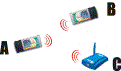 |
As redes wireless são formadas só com placas de rede wireless. Não existe nenhum ponto acesso ou router wireless na rede. Placas comunicam directamente entre si mesmas. A maior desvantagem do modo AdHoc é não poder ligar directamente nenhum dispositivo à rede, e assim a deficuldade em ligar à LAN e Internet. Não é recomendado usar AdHOC excepto em ambientes pequenos. Para trabalhar em modo AdHoc, as placas têm que ser configuradas com o mesmo SSID(Nome de Rede) e defnidas para modo AdHoc(Ponto a Ponto).. |
| Infra-estructura (Ponto Acesso): |
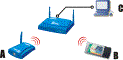 |
As redes wireless são formadas por Pontos Acesso e placas. AP ou router wireless server como um hub para conexões às placas. Com Ponto Acesso, os utilizadores podem conectar para dispositivos com redes de cabo tais como LAN, router, e internet. Ainda, AP permite controlo de acesso e outras caracteristicas de segurança. AP também estende o alcance entre as placas. Todos AP e placas numa rede infra-estructura tem que usar o mesmo ESSID(Nome de Rede) e definido para trabalhar em modo Infra-estructura (Ponto Acesso). |
|
-
| Q: |
O que é a encriptação WEP? |
| A: |
Wired Equivalent privacy (WEP) é um método seguro de transmissão de dados. WEP adiciona encriptação de dados a todos os pacotes transmitidos numa rede wireless. A encriptação 40bit e 64bit são a mesma coisa porque a saída de 64 bits, 40 bits são privados. Inversamente, 104 e 128 bits são a mesma coisa. WEP usa uma chave comum para codificar os dados. Assim todos os dispositivos numa rede wireless têm que usar a mesma chave e o mesmo tipo de encriptação. Existem 2 métodos para digitar a chave, um é entrar 16 dígitos em HEX. Usando este método, utilizadores têm que entrar 10-digitos(para 64-bits) ou 26-digitos(para 128-bits) no campo da chave. Utilizadores têm que seleccionar o mesmo número de chave em todos os dispositivos. O outro método é digitar um texto e deixar o computador gerar uma chave WEP para si. Contudo, uma vez que alguns produtos usam métodos diferentes para gerar uma chave. Poderá não funcionar em produtos diferentes. Assim é recomendável não usar. Quando activar a chave WEP, lembre-se por favor de activar no AP a função WEP antes de activar as placas. |
-
| Q: |
Como posso mudar para uma rede wireless diferente em WinXP?
|
| A: |
Por defeito, WinXP irá automáticamente se conectar a um Ponto Acesso que tenha o sinal mais forte. Contudo, se existir mais do que uma rede wireless na sua area ou pretenda mudar para modo AdHoc. Sob Painel de Controlo-> Ligação de Rede, clique por favor com o botão direito na sua conexão wireless e escolha "ver redes wireless disponiveis". Escolha a rede que se pretende conectar e clique na caixa "connect" |
-
| Q: |
Em alguns dispositivos wireless, o ESSID (SSID) pode ser em maiúsculas ou minúsculas. |
| A: |
Por favor tenha em atenção que o ESSID (SSID) pode ser caso sensível para alguns dispositivos. Assim se o seu ESSID do seu AP ou Router é “Wireless” certifique-se por favor se entrou a palavra exacta com o “W” em letra grande.
|
-
| Q: |
De onde posso fazer o download de firmware Sul Americano? |
| A: |
De acordo com os regulamentos locais, este firmware está disponivel a pedido. Contacte por favor o nosso distribuidor no seu país. Nós só enviaremos este firmware com a aprovação do nosso distribuidor |
|

